FUSIONENTERTAINMENT.COM
FUSIONApolloMS-RA670用户手册简体中文2020GarminLtd.
或其子公司保留所有权利.
根据版权法,未经Garmin的书面同意,不得复制此手册的全部或部分内容.
Garmin保留更改或改善其产品并对此手册的内容进行更改的权利,但没有义务向任何人或任何组织通知此类变更或改善.
有关本产品的使用的最新更新和补充信息,请访问www.
fusionentertainment.
com.
Garmin、ANT、Fusion和Fusion徽标是GarminLtd.
或其子公司在美国和其它国家/地区注册的商标.
Apollo、ConnectIQ、Fusion-Link、Fusion-LinkLite和FusionPartyBus是GarminLtd.
或其子公司的商标.
未经Garmin明确许可,不得使用这些商标.
Apple、AirPlay、iPhone和iPodtouch是AppleInc.
在美国和其他国家/地区的注册商标.
AppStoreSM是AppleInc.
在美国和其它国家/地区注册的服务标志.
Android和GooglePlay是GoogleInc.
的商标.
BLUETOOTH字标和徽标归BluetoothSIG,Inc.
所有,Garmin使用这些标志前已获得许可.
NMEA2000和NMEA2000徽标是美国国家海洋电子协会的注册商标.
SiriusXM、SportsFlash、TuneMix、TuneStart以及所有相关标记和徽标均为SiriusXMRadioInc.
的商标.
保留所有权利.
其他商标和商品名称均为其各自所有者所有.
M/N:A03657IC:1792A-03657目录使用入门1立体声音响控件1输入文本1使用拨盘选择项目1立体声音响屏幕1控制屏幕1命名设备2设置主分区2暂时选择要控制的立体声音响2选择信号源2调节背光和拨盘亮度2暂时选择要控制的立体声音响2启用待机模式2音频控制2调节音量2将所有连接的立体声音响静音3调节重低音扬声器音量3同步信号源和分区音量3调节辅助设备的增益3扬声器分区3DSP设置3配置DSP设置3媒体播放器连接3Bluetooth设备播放3连接兼容的Bluetooth设备3Bluetooth范围信息4选择另一个Bluetooth设备4Bluetooth信号源菜单和设置4USB设备播放4USB设备兼容性4连接USB设备4控制USB信号源上的音乐播放4控制已连接的Android设备、USB闪存盘或媒体播放器上的音乐播放4在已连接的Apple设备上控制音乐回放4USB信号源菜单和设置4广播4设置收音区域5更改广播电台5AppleAirPlay5使用AirPlay连接Apple设备5设置AirPlay密码5UPnP播放5连接UPnP设备5连接辅助设备5光纤音频连接5SiriusXM卫星广播5设置SiriusXM信号源的收音区域5查找SiriusXM无线电ID5激活SiriusXM订阅5选择一个类别6使用重放模式6警报6添加歌手或歌曲提示6为比赛提示添加队伍6查看活动提示6管理提示6TuneMix功能6创建和自定义TuneMix收藏夹6启动和停止TuneMix收藏夹6SportsFlash功能6添加队伍以接收SportsFlash提示7更改SportsFlash队伍优先级7启用TuneStart功能7家长控制7解锁家长控制7锁定频道7清除所有锁定的频道7更改家长控制密码7SiriusXM故障排除7清除SiriusXM数据7DAB播放8设置收音区域8扫描DAB站8更改DAB站8从列表中选择一个DAB电台8从类别中选择一个DAB电台8预置8将电台保存为预置8从列表中选择一个预置8删除预置8FusionPartyBus网络8创建群组8编辑群组8退出群组8网络信号源注意事项8常规设置9扬声器分区设置9禁用内部放大器9禁用分区9通过连接的放大器启用分区3的音量控制9链接分区9禁用分区的响度设置9调整音调9设置分区名称9调整重低音扬声器滤波器9调整分区的其它音频设置9电源选项10网络设置10将立体声音响设置为DHCP服务器10配置立体声音响与Garmin航海网络配合使用10设置静态IP地址10重置网络设置10更新选项10其他立体声音响控件选项10连接到Garmin手表10连接到ARX70遥控器11Fusion-Link无线遥控器应用程序11FUSION-Link网络技术11NMEA2000遥控器和显示屏11配置可选有线NRX遥控器11NMEA2000信息11附录11注册您的ApolloRA67011清洁设备11软件更新11常见问题解答11立体声音响对按键没有响应11我的Bluetooth音频短暂中断11立体声音响不显示我的Bluetooth信号源的所有歌曲信息12网络故障排除12连接到Apple设备时,立体声音响保持锁定12立体声音响未找到我连接的Apple设备12我的AppleAirPlay音频短暂中断12目录i规格12立体声音响尺寸图纸12侧面尺寸12顶部尺寸13索引14ii目录使用入门警告请参阅产品包装盒中的重要安全和产品信息指南,了解产品警告和其他重要信息.
立体声音响控件拨号转动可调整音量.
调整音量时,按下可在分区之间切换.
转动或按下以打开控制屏幕,以选择并分组立体声音响(控制屏幕,第1页).
转动可浏览菜单或调整设置.
在菜单中,按下可选择突出显示的选项.
按住可激活某些功能,例如打开电台预置或将所有连接的立体声音响静音(将所有连接的立体声音响静音,第3页).
按下可打开立体声音响.
按下可使音频静音.
按住可关闭立体声音响.
按下可打开菜单.
按下可返回菜单中的上一个屏幕.
按住可退出菜单.
按下可更改信号源.
提示:您可以通过旋转拨盘进行浏览,并按下拨盘以选择信号源.
使用适用的信号源时,按下可跳转至曲目的开头或上一个曲目.
使用适用的信号源时,按住可使曲目倒回.
AM/FM信号源:按下可调谐到上一个电台或预置.
按住可快速调谐,仅限手动模式.
SiriusXM信号源:在实时模式下,按下可调谐到上一个电台或预置.
在实时模式下,按住可快速调谐,仅限手动模式.
在重放模式下,按下可跳转至上一个曲目.
在重放模式下,按住可使当前曲目倒回.
DAB信号源:按下可返回到集合中的上一个DAB电台.
当您到达当前集合的起始位置时,立体声音响将自动转而播放上一个集合中的最后一个可用电台.
按住可更改集合.
按下可暂停或恢复媒体播放.
AM/FM信号源:按下可循环切换调谐模式(自动、手动和预置).
按住可将选中的电台保存为预置.
SiriusXM信号源:按住可在重放模式和实时模式之间切换.
在实时模式下,按下可循环切换调谐模式(手动、类别和预置).
在重放模式下,按下可暂停和播放.
DAB信号源:按下可扫描DAB电台.
当使用适用的信号源时,按下可跳转至下一个曲目或电台.
当使用适用的信号源时,按住可快进.
AM/FM:按下可调谐到下一个电台或预置.
按住可快速调谐(仅限手动模式).
SiriusXM信号源:在实时模式下,按下可调谐到下一个电台或预置.
在实时模式下,按住可快速调谐,仅限手动模式.
在重放模式下,按下可跳转至下一个曲目(如果适用).
在重放模式下,按住可使当前曲目快进(如果适用).
DAB信号源:按下可前进到集合中的下一个DAB电台.
当您到达当前集合的末尾时,立体声音响将自动转而播放下一个集合的第一个可用电台.
按住可更改集合.
输入文本1在允许您输入文本的字段中,选择以擦除现有字符.
2如有必要,选择或以使用数字或字母.
3如有必要,选择以更改大小写.
4旋转拨盘选择一个字母,然后按下拨盘将其选中.
5选择以保存新文本.
使用拨盘选择项目您可以使用拨盘来突出显示并选择屏幕上的项目.
转动拨盘以突出显示屏幕上的项目.
按下拨盘以选择突出显示的选项.
立体声音响屏幕屏幕上显示的信息根据所选的信号源而有所不同.
此示例展示了通过Bluetooth无线技术在连接的设备上播放的曲目.
信号源名称活动区和状态图标(网络状态图标,第12页)曲目详细信息(如果可用)专辑封面(如果可从兼容信号源获得)已播放时间、曲目持续时间和当前曲目编号及播放列表中的曲目总数(如果可用)控制屏幕从控制屏幕,您可以调节网络上任一分区的音量、创建和编辑立体声音响群组、选择要控制的立体声音响.
使用入门1网络上立体声音响或者分区的名称目前由此设备控制网络上立体声音响的名称和活动源表示在滚动列表时可以看到其他分区或者立体声音响选择要添加或退出群组的立体声音响(创建群组,第8页)网络立体声音响上可用的扬声器分区如果向下滚动,网络上其他立体声音响的名称下会显示其他分区主分区指示符(设置主分区,第2页)命名设备您应该为此设备输入唯一名称,以便在FusionPartyBus网络上查看设备时可以轻松地识别此设备.
注:您应该为网络上的所有设备和分区提供唯一的名称,以避免在分组、控制和设置立体声音响和分区时混淆.
您还应该关闭不使用的分区(扬声器分区设置,第9页).
对于进一步自定义,您可以为每一个立体声音响的信号源提供唯一的名称,并关闭未使用的信号源(常规设置,第9页).
1选择>设置.
2选择设备名称,然后输入设备的唯一名称.
设置主分区主分区为当您旋转拨盘时默认调节的扬声器分区.
1选择>设置.
2选择分区>分配主分区.
3选择分区.
暂时选择要控制的立体声音响如果FusionPartyBus网络上有多个兼容的立体声音响,则可以暂时选择其中一个来使用此立体声音响进行控制.
注:您还可以将网络上的兼容立体声音响合并为多个组,以进行同步播放(创建群组,第8页).
1按下拨盘以打开控制屏幕.
2转动拨盘,并选择您要使用此设备控制的立体声音响或分区.
立体声音响或分区的名称会显示在状态栏中,并且您可以为选择的立体声音响或分区更改信号源、设置和调整音量.
处于未活动状态约30秒后,立体声音响将恢复为本地控制或与主分区关联的立体声音响.
选择信号源1选择.
2转动拨盘以突出显示信号源.
注:如果设备已加入FusionPartyBus网络上的群组,继续旋转拨盘以访问组内其他设备上的信号源(创建群组,第8页).
分区立体声音响,如ApolloSRX400,可以创建或加入群组以控制和播放来自其他立体声音响的信号源,但不能在群组内共享其信号源.
3按下拨盘以选择信号源.
调节背光和拨盘亮度注:如果您将线束上的调暗线连接到船舶的照明线,当船灯亮起时,背光和拨盘会自动变暗.
这可能会影响亮度设置的调整方式.
1选择>设置>亮度.
2调整亮度级别.
暂时选择要控制的立体声音响如果FusionPartyBus网络上有多个兼容的立体声音响,则可以暂时选择其中一个来使用此立体声音响进行控制.
注:您还可以将网络上的兼容立体声音响合并为多个组,以进行同步播放(创建群组,第8页).
1按下拨盘以打开控制屏幕.
2转动拨盘,并选择您要使用此设备控制的立体声音响或分区.
立体声音响或分区的名称会显示在状态栏中,并且您可以为选择的立体声音响或分区更改信号源、设置和调整音量.
处于未活动状态约30秒后,立体声音响将恢复为本地控制或与主分区关联的立体声音响.
创建或编辑分组在创建分组之前,您必须将多个兼容立体声音响连接至FusionPartyBus网络.
请参阅随立体声音响提供的安装说明来安装和配置网络.
您可以将网络上的兼容立体声音响合并到分组中.
已分组的立体声音响可以共享可用的音频源,并控制组内所有立体声音响上的媒体播放,从而实现跨船只的同步音频体验.
您可以根据需要通过网络上的任何兼容立体声音响或遥控器快速创建、编辑和拆分组.
注:您可以调整网络中任何兼容立体声音响上的任何分区的音量,无论这些立体声音响是否在分组中.
分区立体声音响,如ApolloSRX400,可以创建或加入组以控制和播放来自其他立体声音响的音频源,但不能在组内共享其音频源.
如需了解关于共享音频源时的更多注意事项,请参阅用户手册.
1按下拨盘以打开控制屏幕.
2转动拨盘,并在要作为分组中主立体声音响的立体声音响的名称下或在现有分组的名称下选择编辑群组.
3选择您要从分组中添加或移除的立体声音响.
4选择分组或取消分组.
启用待机模式在默认情况下,当您关闭点火器(如已连接)或按住时,设备会关闭,您必须按下才能再次打开设备.
您可以将立体声音响设置为在关闭点火器(连接时)或按住时进入待机模式.
当您打开点火器或再次按下时,立体声音响通常在30秒内打开,比禁用待机模式下用时更少.
您可以启用设备的待机模式,这样您就可以使用网络上的其他设备打开它,无需按下.
注:设备关闭时,会继续消耗电池中大约35毫安的电流.
启用待机模式时,设备会消耗更多的电流,因为设备正在通过网络监听开机信号.
在启用待机模式的情况下关闭设备后,会继续消耗大约50毫安.
选择>设置>电源选项>待机模式.
此时,当您按住或关闭点火器时,立体声音响即进入待机模式.
您可以通过网络中任何设备上的控制屏幕再次打开它.
音频控制调节音量您可以控制连接到FusionPartyBus网络的任何立体声音响上的任一分区的音量.
1旋转拨盘调节音量.
2如有必要,请按下拨盘以在分区之间切换.
提示:您可以选择全部以同时调整所有分组的立体声音响的所有分区的音量.
2音频控制将所有连接的立体声音响静音您可以将来自此立体声音响的音频快速静音,或将连接到FusionPartyBus网络(FusionPartyBus网络,第8页)的所有立体声音响的音频快速静音.
1从任何信号源中,按下.
此时将出现静音符号,来自此立体声音响的音频被静音.
注:如果此立体声音响在某个分组内,则该组所有立体声音响的音频均被静音.
2按住拨盘以选择静音系统.
所有连接的立体声音响的音频都被静音.
3按住拨盘以选择非静音系统.
所有连接的立体声音响的音频将恢复播放.
调节重低音扬声器音量您可以调节每个分区的重低音扬声器音量.
1按下拨盘打开控制屏幕.
2旋转拨盘以选择某个分区.
3按住拨盘.
该分区的低音炮级别调节拨盘会出现.
4旋转拨盘调整重低音扬声器音量.
同步信号源和分区音量您可以将一个或所有分区上的音量与某些信号源设备同步,例如Bluetooth信号源.
1选择>设置>分区>同步电话音量区.
2选择一个分区或全部.
调节信号源设备的音量时,也会调节选定分区的音量.
调节辅助设备的增益您可以调整连接的辅助设备的增益,以获得与其他媒体信号源相似的音量级别.
您可以以1dB为增量调整增益.
您还可以使用光纤音频连接来调整数字信号源的增益.
1选择辅助信号源.
2选择一个选项:要增加增益,请选择.
要降低增益,请选择.
注:要通过耳机输出使用便携式媒体播放器时获得最佳音频质量,可能需要调整媒体播放器上的音量控制,而不是调整增益.
扬声器分区您可以将一个区域中的扬声器分组到一个扬声器分区中.
这样,您就能分别控制各分区的音频音量.
例如,您可以使舱内的音频音量较小,而甲板上的音频音量较大.
您可以设置各个分区的平衡、音量限制、音调、重低音扬声器音量、重低音扬声器频率以及每个分区的名称,并配置其他分区特定的设置(扬声器分区设置,第9页).
DSP设置此立体声音响具有数字信号处理(DSP)功能.
您可以为Fusion扬声器和放大器选择预配置的DSP设置,以优化安装位置的音频再现.
所有DSP设置均使用Fusion-Link遥控器应用程序(Fusion-Link无线遥控器应用程序,第11页)进行配置.
配置DSP设置在配置DSP设置之前,您必须在兼容的Apple或Android设备上下载并安装Fusion-Link遥控器应用程序(Fusion-Link无线遥控器应用程序,第11页).
您可以配置DSP设置,以便通过安装的扬声器、放大器和环境优化每个分区的声音.
1从Apple或Android设备的设置菜单中,使用Bluetooth技术连接到立体声音响,或连接到与立体声音响相同的无线网络.
2在兼容的Apple或Android设备上打开Fusion-Link遥控器应用程序.
3如有必要,选择要配置的立体声音响.
4选择设置.
5如有必要,选择音乐选项卡.
6选择分区.
7选择分区.
8选择DSP设置.
9根据需要配置DSP设置,具体取决于连接到该分区的Fusion扬声器和放大器的型号.
10对每个分区重复这些步骤.
11为所有分区配置DSP设置后,请选择一个选项:在Apple设备上,选择设置>分区>设置>发送DSP设置在Android设备上,选择设置>分区>发送DSP设置.
媒体播放器连接小心当不使用媒体播放器时,请务必将它与立体声音响断开,并且勿将它留在船只中.
这有助于降低被盗和极端温度下损坏的风险.
请勿一边操纵船只一边断开媒体播放器或使用立体声音响,避免一心二用.
查阅并遵守所有与使用相关的海洋法.
立体声音响接收各种媒体播放器,包括智能手机和其他移动设备.
您可以使用Bluetooth无线连接或USB连接将兼容的媒体播放器连接至USB端口.
立体声音响可以播放来自通用即插即用(UPnP)设备的媒体,例如连接至同一网络的网络连接存储(NAS)设备.
立体声音响可以使用AirPlay功能连接到同一网络的兼容Apple设备播放媒体内容.
Bluetooth设备播放您最多可以将立体声音响与八个Bluetooth媒体设备配对.
您可以使用所有Bluetooth设备上的立体声音响控件来控制播放,在某些设备上,您可以从立体声音响菜单浏览音乐收藏.
在不支持媒体浏览的Bluetooth设备上,您应在媒体设备上选择歌曲或播放列表.
歌曲信息(例如歌曲标题、歌手姓名、曲目时长和专辑图片)的可用性取决于媒体播放器和音乐应用程序的功能.
连接兼容的Bluetooth设备您可以使用Bluetooth无线连接从兼容的Bluetooth设备播放媒体.
您可以使用Bluetooth设备上的媒体应用程序或使用Fusion-Link遥控器应用程序(Fusion-Link无线遥控器应用程序,第11页)控制音乐播放.
1选择BT信号源.
2选择>可发现使立体声音响对兼容的Bluetooth设备可见.
3在兼容的Bluetooth设备上启用Bluetooth.
4将兼容的Bluetooth设备放置在距离立体声音响10米(33英尺)以内的位置.
5在兼容的Bluetooth设备上,搜索Bluetooth设备.
6在兼容的Bluetooth设备上,从检测到的设备列表中选择立体声音响.
7在兼容的Bluetooth设备上,按照屏幕上的说明配对并连接到已发现的立体声音响.
配对时,兼容的Bluetooth设备可能会要求您确认立体声音响上的代码.
立体声音响不显示代码,但当您在Bluetooth设备上确认消息时,则表示它连接正确.
8如果兼容的Bluetooth设备没有立即连接到立体声音响,请重复步骤1到7.
媒体播放器连接3两分钟后会自动禁用可发现设置.
注:在一些Bluetooth设备上,调整设备的音量会影响立体声音响的音量.
Bluetooth范围信息立体声音响和Bluetooth无线设备的距离范围为10米(33英尺).
为了获得最佳性能,还需要确保Bluetooth无线设备与立体声音响之间没有障碍物.
选择另一个Bluetooth设备如果有多个Bluetooth设备与立体声音响配对,您可以在需要时选择不同的信号源.
您最多可以将立体声音响与八个Bluetooth设备配对.
1在选中BT信号源的情况下,选择.
2选择Bluetooth设备.
Bluetooth信号源菜单和设置在选中BT信号源的情况下,选择.
注:此菜单中的选项随连接的设备而异.
可发现:允许立体声音响对Bluetooth设备可见.
您可以关闭此设置,以防止在将Bluetooth设备与立体声音响配对后造成音频中断.
删除设备:从立体声音响中删除Bluetooth设备.
要再次收听此Bluetooth设备的音频,您必须重新配对设备.
关闭重复:为当前选择设置重复模式.
可以通过选择重复单个选项重复当前的选择.
可以通过选择重复全部选项重复所有项目.
关闭随机播放:随机播放文件夹、专辑或播放列表中的曲目.
播放列表:显示设备上的播放列表.
歌手:显示设备上的歌手.
专辑:显示设备上的专辑.
流派:显示设备上的音乐流派.
歌曲:显示设备上的歌曲.
USB设备播放您可以将各种USB媒体播放器、USB闪存盘和智能手机连接到立体声音响.
访问USB信号源的方式取决于所连接的媒体播放器或智能手机的类型.
媒体播放器信号源选择Android设备MTPApple设备iPodUSB闪存盘USBMP3媒体播放器(作为大容量存储设备)USB注:如果您的MP3媒体播放器在使用USB连接时不支持大容量存储,则必须将其作为辅助设备连接至立体声音响(连接辅助设备,第5页).
您可以使用所有USB设备上的立体声音响控件来控制播放,在某些设备上,您可以从立体声音响菜单浏览音乐收藏.
在不支持媒体浏览的USB设备上,您应在媒体设备上选择歌曲或播放列表.
歌曲信息(例如歌曲标题、歌手姓名和曲目时长)的可用性取决于媒体播放器和音乐应用程序的功能.
USB设备兼容性您可以使用USB闪存盘或媒体播放器随附的USB电缆将媒体播放器或移动设备连接至USB端口.
立体声音响兼容iAP2Apple设备,例如iPhoneXsMax、iPhoneXs、iPhoneXR、iPhoneX、iPhone8Plus、iPhone8、iPhone7Plus、iPhone7、iPhoneSE、iPhone6sPlus、iPhone6s、iPhone6Plus、iPhone6、iPhone5s及iPodtouch(第6代).
立体声音响兼容支持MTP模式的Android设备.
立体声音响兼容媒体播放器和其他USB大容量存储设备,包括USB闪存盘.
USB闪存盘上的音乐必须满足以下条件:音乐文件的格式必须为MP3、AAC(.
m4a)或FLAC文件.
如果连接移动硬盘,则必须将其连接至外部电源.
此立体声音响上的USB端口无法为移动硬盘供电.
USB大容量存储设备必须使用以下系统之一进行格式化:Microsoft:NTFS、VFAT、FAT1、MSDOSApple:HFS、HFSPLUSLinux:EXT2、EXT3、EX4连接USB设备您可以将USB设备连接至立体声音响上的USB端口.
1找到立体声音响背面的USB端口.
2将USB设备连接至USB端口.
3选择USB信号源.
控制USB信号源上的音乐播放1将兼容USB设备连接至立体声音响.
2选择适当的信号源.
3如有必要,选择以浏览USB设备上的音乐.
4如有必要,在USB设备上启动音乐应用程序,开始播放.
您可以使用立体声音响控件来选择、播放、暂停和跳过曲目.
控制已连接的Android设备、USB闪存盘或媒体播放器上的音乐播放1将兼容的Android设备、USB闪存盘或媒体播放器连接到立体声音响.
2在立体声音响上选择适当的信号源.
3选择.
4如有必要,请选择设备或USB闪存盘的名称以查看文件结构.
5选择一首歌曲开始播放音乐.
您可以使用立体声音响控件来选择、播放、暂停和跳过曲目.
在已连接的Apple设备上控制音乐回放1使用USB或Bluetooth(如果可用)将兼容的Apple智能手机或媒体播放器连接至立体声音响.
2在立体声音响上选择适当的信号源.
3在已连接设备上启动音乐应用程序,并开始回放.
您可以使用音乐应用程序或立体声音响控件来浏览音乐库,以及选择、播放、暂停和跳过曲目.
USB信号源菜单和设置在选中USB信号源的情况下,选择.
注:您可以使用此菜单浏览设备上的文件.
此菜单中的选项因连接的设备而异.
关闭重复:为当前选择设置重复模式.
您可以通过选择重复单个选项来重复当前选择.
您可以通过选择重复全部选项来重复全部所选项目.
关闭随机播放:随机播放文件夹、专辑或播放列表中的曲目.
广播如果想要收听AM或FM广播,您必须将合适的航海AM/FM天线与立体声音响正确连接,并保证自己处于广播站信号覆盖范围之内.
关于连接AM/FM天线的说明,请参阅立体声音响安装说明.
1FAT包括大多数类型的FAT文件系统,exFAT除外.
4USB设备播放如果想要收听SiriusXM广播,您必须拥有适当的设备和订阅(SiriusXM卫星广播,第5页).
关于连接SiriusXMConnectVehicleTuner的说明,请参阅立体声音响安装说明.
如果想要收听DAB电台,您必须拥有合适的设备(DAB播放,第8页).
如需有关如何连接DAB适配器和天线的说明,请参阅随适配器和天线提供的安装说明.
设置收音区域如需正确接收AM和FM电台信号,则必须选择您所在的区域.
如果连接到兼容的SiriusXM调谐器和天线,并拥有一个订阅(仅限于美国),则必须选择能够正确接收SiriusXM电台信号的区域.
注:SiriusXM并非在所有区域都提供.
如果已连接到兼容的DAB模块和天线(未附随),则必须选择您所在的区域才能正确接收DAB电台信号.
注:并非所有区域都提供DAB电台.
1选择>设置>收音区域.
2选择您所在的区域.
更改广播电台1选择适用的信号源,例如FM.
2选择以选择调谐模式.
您可以使用自动模式扫描电台,使用手动模式手动调谐到某个电台,以及使用预置模式选择下一个预置电台.
3选择或以调谐至该电台.
提示:您可以通过按住快速将所选电台或频道保存为预置.
AppleAirPlay使用AirPlay连接Apple设备1从Apple设备上的设置菜单中,连接至与兼容Fusion立体声音响网络相同的无线网络.
注:如适用,您可以使用有线以太网连接将一些Apple设备连接至网络.
更多信息,请访问Apple网站.
2在您的Apple设备上,打开要流式传输到立体声音响的音乐应用程序.
3从音乐应用程序或程序中,选择或,并选择立体声音响的名称.
4如有必要,在应用程序中开始播放音乐.
立体声音响会自动更改为AirPlay信号源,并且播放来自Apple设备的音频.
注:如果您的Apple设备正在使用AirPlay2软件,则您可以连接至位于相同网络上的多个立体声音响.
注:您无法使用FusionPartyBus网络(FusionPartyBus网络,第8页)将AirPlay信号源流式传输到网络上的其他立体声音响.
使用AirPlay2软件,可以播放网络上多个立体声音响上的内容,但是不能对这些立体声音响进行分组.
注:在一些AirPlay设备上,调整设备的音量会影响立体声音响的音量.
设置AirPlay密码您可以设置用户在使用AirPlay功能连接至立体声音响时必须输入的密码.
1选择>设置>AirPlay密码.
2输入密码.
注:AirPlay密码区分大小写.
当使用AirPlay功能连接至此立体声音响时,用户必须在其Apple设备上输入密码.
UPnP播放此立体声音响可以播放连接到网络的通用即插即用(UPnP)设备(如计算机和媒体服务器)中的内容.
您必须使用有线或无线连接将UPnP设备连接到与立体声音响相同的网络,并且必须将设备配置为通过网络共享媒体.
有关更多信息,请参阅UPnP设备的用户手册.
将UPnP设备连接到网络并将其配置为共享媒体后,网络上每个立体声音响的信号源选择屏幕上将出现UPnP信号源(选择信号源,第2页).
连接UPnP设备您必须将立体声音响连接到网络才能从UPnP设备上播放媒体,例如NAS设备.
1将UPnP设备连接到与立体声音响相同的网络,必要时请参阅UPnP设备和路由器随附的说明.
2选择立体声音响上的UPnP信号源(选择信号源,第2页).
您可以浏览和播放UPnP设备的媒体.
连接辅助设备您可以将各种辅助设备连接到立体声音响.
这些设备具有RCA连接器、线路输出或耳机输出插孔.
1找到线束上的辅助连接器.
2如有必要,将RCA-to-3.
5毫米适配器电缆连接到辅助设备.
3将辅助设备连接到线束上的AUXINRCA连接器.
4选择Aux信号源.
光纤音频连接您可以使用光纤音频电缆将具有光纤音频输出的设备连接到立体声音响.
电视、DVD播放器、CD播放器和其它设备可能有数字光纤音频输出.
此立体声音响仅支持PCM音频.
您可能必须更改设备上的设置才能输出PCM音频.
注:由于通过FusionPartyBus网络传输音频会造成轻微延迟,因此传输来自电视或DVD播放器的内容可能会不理想.
如有需要,您可以在设置中禁用光纤作为流式传输信号源(常规设置,第9页).
SiriusXM卫星广播仅凭SiriusXM就能将更多您喜爱的收听内容全部集中在一起.
可接收140多个频道,包括无广告的音乐以及最棒的体育、新闻、脱口秀、喜剧和娱乐节目.
欢迎来到卫星广播世界.
需要SiriusXMVehicleTuner和订阅.
有关更多信息,请访问www.
siriusxm.
com.
设置SiriusXM信号源的收音区域您必须将立体声音响设置为使用美国收音区域,然后才能收听SiriusXM卫星广播.
1选择>设置.
2选择收音区域美国.
查找SiriusXM无线电ID您必须具有SiriusXMConnectTuner的无线电ID,才能激活SiriusXM订阅.
您可以在SiriusXMConnectTuner背面或其包装上找到SiriusXM无线电ID,或将立体声音响调到频道0.
选择SiriusXM信号源后,选择>频道>所有频道>000RADIOID.
SiriusXM无线电ID不包括字母I、O、S或F.
激活SiriusXM订阅1通过选择的SiriusXM来源,调到频道1.
AppleAirPlay5您应该能够听到预览频道声音.
如果听不到声音,请检查SiriusXMConnectTuner及天线安装和连接,然后重试.
2调到频道0以查找广播ID.
3在美国,请拨打SiriusXM(866)635-2349与听众中心联系,或者访问www.
siriusxm.
com/activatenow,以进行订阅.
在加拿大,请拨打SiriusXM(877)438-9677,或者访问www.
siriusxm.
ca/activatexm,以进行订阅.
4提供广播ID.
激活过程一般持续10到15分钟,但是也可能长达1小时.
为了使SiriusXMConnectTuner能够接收激活消息,它必须已开机并且能够正常接收SiriusXM信号.
5如果服务未能在一个小时内激活,请访问http://care.
siriusxm.
com/refresh或拨打SiriusXM1-866-635-2349与听众中心与联系.
选择一个类别您可以控制在使用类别调谐方法时可以使用哪些类别的频道.
1选择SiriusXM信号源后,选择>类别.
2选择一个类别.
使用重放模式您可以使用重放模式控制SiriusXM广播的回放.
注:在播放保存的预置频道时,设备会自动启用重放模式.
1如有必要,按住启用重放模式.
屏幕底部将出现进度条.
2选择一个选项:按下可暂停和恢复播放.
按下或以逐渐前跳/后跳.
注:如果您快进或快进至进度条的末尾,立体声音响将自动退出重放模式.
按住或可快退或快进曲目.
按住可退出重放模式.
警报注:歌手、歌曲和比赛提示功能与SXV300调谐器(单独出售)兼容.
也兼容其它调谐器,但某些功能可能会受到限制.
查看SiriusXM调谐器随附的用户手册,了解调谐器模块提供的功能.
添加歌手或歌曲提示您可以为歌手和歌曲设置提示,以便当特定歌曲或特定歌手的歌曲开始在任何音乐频道上播放时,您可以快速调谐到该频道.
1在播放特定歌手的歌曲时,选择>添加警报>保存歌手/歌曲.
2选择歌曲或歌手.
为比赛提示添加队伍您可以为体育队伍设置提示,以便当任何体育频道开始播放这些队伍的比赛时,您可以快速调到该频道.
注:比赛提示与SportsFlash提示不同.
比赛提示可让您知道比赛开始的时间,而SportsFlash提示则让您知道比赛过程中的精彩瞬间.
1选择>添加警报>组合比赛提示.
2选择一个体育联盟.
3选择一个队伍以填充复选框并添加比赛提示.
4对要添加到比赛提示列表中的每个队伍重复步骤2和3.
从直播比赛中添加队伍在收听比赛时,您可以快速将正在比赛的队伍添加到比赛提示队伍列表中.
1在频道上收听比赛时,选择>添加警报>保存组合.
此时将显示当前比赛中的队伍列表.
2选择要添加到比赛提示队伍列表中的一个或多个队伍.
查看活动提示您可以查看活动歌手、歌曲和比赛提示.
1选择>激活警报.
2选择一个类别.
管理提示您可以管理已保存的提示,以选择要接收的提示.
您可以删除不需要的已保存的提示.
1选择>SiriusXM设置>警报管理.
2选择一个选项:要仅为歌曲、仅为歌手或仅为比赛启用已保存的提示,请选择按类型启用,然后选择类型.
要仅为特定歌手启用已保存的提示,请选择启用歌手,然后选择歌手.
要仅为特定歌曲启用已保存的提示,请选择启用歌曲,然后选择歌曲.
要为特定队伍启用已保存的比赛提示,请选择启用组合,然后选择队伍.
要删除歌曲、歌手或队伍的所有已保存提示,请选择按类型删除,然后选择类型.
要删除特定歌手的已保存提示,请选择删除歌手,然后选择歌手.
要删除特定歌曲的已保存提示,请选择删除歌曲,然后选择歌曲.
要删除特定队伍的已保存提示,请选择删除组合,然后选择队伍.
TuneMix功能注:TuneMix功能与SXV300调谐器(单独出售)兼容.
也兼容其它调谐器,但某些功能可能会受到限制.
查看SiriusXM调谐器随附的用户手册,了解调谐器模块提供的功能.
创建和自定义TuneMix收藏夹您最多可以在立体声音响上创建10个独特的TuneMix收藏夹.
注:TuneMix收藏夹必须至少包含两个您最喜爱的SiriusXM音乐频道.
1选择>SiriusXM设置>TUNEMIX设置.
2选择TuneMix收藏夹.
3选择一个频道以填充复选框并将其添加到TuneMix收藏夹中.
4自定义TuneMix收藏夹后,请选择.
5对要自定义的每个TuneMix收藏夹重复步骤2至4.
启动和停止TuneMix收藏夹开始播放TuneMix收藏夹之前,必须先创建收藏夹(创建和自定义TuneMix收藏夹,第6页).
TuneMix功能使您可以混合喜爱的音乐频道,从而创建自定义的收听体验.
1选择>TUNEMIX.
2选择TuneMix收藏夹.
立体声音响将开始播放TuneMix收藏夹.
3要停止播放TuneMix收藏夹,请选择>频道,然后选择频道.
立体声音响停止播放TuneMix收藏夹并开始播放选定的频道.
SportsFlash功能SportsFlash功能可在现场比赛期间提醒您有关您最喜爱的队伍的关键比赛.
当出现精彩瞬间时,会出现SportsFlash提示,您可以调谐到广播并收听该比赛.
当SportsFlash提示结束时,您可以选择返回到前一个频道,或继续收听该比赛.
要接收SportsFlash提示,您的订阅套餐必须包括您要在提示中包括的体育联盟的实况报道体育频道.
6SiriusXM卫星广播您可以启用、禁用或删除已添加的SportsFlash提示(管理提示,第6页).
注:SportsFlash与比赛提示不同.
SportsFlash提示可让您知道比赛中何时出现精彩瞬间,而比赛提示可让您知道比赛何时开始.
注:SportsFlash功能与SXV300调谐器(单独出售)兼容.
也兼容其它调谐器,但某些功能可能会受到限制.
查看SiriusXM调谐器随附的用户手册,了解调谐器模块提供的功能.
添加队伍以接收SportsFlash提示1选择>SPORTSFLASH>组合选择.
2选择一个体育联盟.
3选择一个队伍以填充复选框并添加SportsFlash提示.
4对要添加到SportsFlash提示列表中的每个队伍重复步骤2和3.
更改SportsFlash队伍优先级如果您为其设置了SportsFlash提示的多个队伍同时有比赛,您可以调整队伍优先级,以先收听首选队伍的SportsFlash提示.
1选择>SPORTSFLASH>组合优先级.
此时将按优先级顺序显示所选SportsFlash队伍的列表.
2选择一个队伍,将其在列表中上移一个优先级.
3对要重新排序的每个队伍重复上一步骤,直到优先级列表的顺序符合您的偏好.
启用TuneStart功能当您启用TuneStart功能并调谐到预置频道时,立体声音响将从头开始播放当前歌曲,而不是从音乐在直播中的位置开始播放.
注:TuneStart功能仅在调谐到预置频道时可用.
TuneStart功能与SXV300调谐器(单独出售)兼容.
也兼容其它调谐器,但某些功能可能会受到限制.
查看SiriusXM调谐器随附的用户手册,了解调谐器模块提供的功能.
如有必要,选择>SiriusXM设置>TUNESTART.
当TuneStart功能从头开始播放歌曲时,将出现一个进度条,您可以使用与重放模式相同的控件控制曲目(使用重放模式,第6页).
家长控制家长控制功能可让您限制对任何SiriusXM频道的访问,包括含有成人内容的那些频道.
启用后,家长控制功能要求您输入密码才能调到锁定的频道.
您也可以更改4位数密码.
解锁家长控制您可以解锁家长控制以访问锁定的频道.
1选择SiriusXM信号源后,选择>家长.
2选择解锁复选框.
3输入密码.
提示:默认密码是0000.
家长控制将保持解锁状态,直至您关闭车辆或再次锁定车辆.
锁定频道1选择SiriusXM信号源后,选择>家长.
2选择解锁复选框.
3输入密码.
提示:默认密码是0000.
4选择锁定/解锁.
此时将出现一个可用频道列表.
5选择一个或多个要锁定的频道,然后选择.
6清除解锁复选框以锁定家长控制.
家长控制被锁定时,您无法访问锁定的频道.
您必须解锁家长控制才能调到锁定的频道.
清除所有锁定的频道1选择SiriusXM信号源后,选择>家长>解锁.
2输入密码.
3选择>家长>清除所有锁定内容.
更改家长控制密码1选择SiriusXM信号源后,选择>家长>解锁.
2输入密码.
3选择>家长>更改PIN.
4按照屏幕上的说明进行操作.
SiriusXM故障排除预报说明分辨率检查天线无线电检测到SiriusXM天线故障.
天线电缆可能已断开或损坏.
验证天线电缆是否已连接至SiriusXMConnectVehicleTuner.
检查天线电缆是否损坏和扭结.
如果电缆损坏,请更换天线.
您可以向当地的汽车音频零售商购买SiriusXM产品,或访问www.
shop.
siriusxm.
com下单.
检查调谐器立体声音响无法与SiriusXMConnectVehicleTuner通信.
调谐器可能已断开或损坏.
验证SiriusXMConnectVehicleTuner电缆是否已牢固地连接到立体声音响.
无信号SiriusXMConnectVehicleTuner接收SiriusXM卫星信号时遇到困难.
验证SiriusXM天线是否放在室外开阔无障碍的地方.
验证SiriusXM天线是否安装牢固.
清除SiriusXM天线上方或旁边的障碍物.
检查电缆天线是否损坏和扭结.
如果电缆损坏,请更换天线.
您可以向当地的汽车音频零售商购买SiriusXM产品或访问www.
shop.
siriusxm.
com下单.
有关天线安装的更多信息,请参阅SiriusXMConnectVehicleTuner安装说明.
订阅已更新无线电检测到您的SiriusXM订阅状态发生变化.
选择任何按钮以清除消息.
请访问www.
siriusxm.
com或致电866-635-2349了解有关订阅的问题.
频道不可用您请求的频道不是有效的SiriusXM频道,或者您正在收听的频道不再可用.
首次连接新的SiriusXMConnectVehicleTuner时,您可能会看到此消息.
有关SiriusXM频道配置的更多信息,请访问www.
siriusxm.
com.
未订阅频道您请求的频道未包含在您的SiriusXM订阅套餐中,或者您正在收听的频道不再包含在您的SiriusXM订阅套餐中.
请访问www.
siriusxm.
com或致电866-635-2349以了解有关您的订阅套餐的更多信息或订阅频道.
频道已锁定您请求的频道已被家长控制功能锁定.
请参阅用户手册中的家长控制部分,以解锁频道.
清除SiriusXM数据您可以清除所有输入的SiriusXM用户信息,例如收藏的队伍和提示.
使用设置菜单中的恢复出厂设置选项重置立体声音响(更新选项,第10页).
SiriusXM卫星广播7注:恢复出厂设置可重置立体声音响中的所有数据,包括AM和FM预置、分区设置等,此外还可清除所有SiriusXM用户信息.
DAB播放将兼容的数字音频广播(DAB)模块和天线(例如MS-DAB100A)连接至ApolloRA670立体声音响时,您可以调谐至DAB电台进行播放.
并非所有区域都提供DAB广播.
如果未将立体声音响设置为兼容区域,则DAB信号源不可用.
设置收音区域您必须选择能够正确接收DAB电台信号的区域.
1选择>设置>收音区域.
2选择您所在的区域.
扫描DAB站在扫描DAB站之前,您必须将兼容的DAB模块和天线(未随附)连接到立体声音响.
因为DAB信号只在选定的国家/地区内广播,您还要将收音区域设定为有DAB信号广播的位置.
1选择DAB源.
2选择以扫描可用DAB站.
扫描完成时,便会开始播放找到的首个集合中的第一个可用站.
注:第一次扫描完成后,您可以再次选择以重新扫描DAB站.
重新扫描完成时,系统将开始播放您在启动重新扫描时所收听的集合中的第一个站.
更改DAB站1选择DAB源.
2如果需要,选择以扫描本地DAB站.
3选择或以更改站.
当您到达当前集合的末尾时,立体声音响将自动转而播放下一个集合的第一个可用电台.
提示:您可以按住或更换集合.
从列表中选择一个DAB电台1选择DAB信号源.
2如果需要,选择以扫描本地DAB电台.
3选择>浏览>电台.
4从列表中选择一个电台.
从类别中选择一个DAB电台1选择DAB信号源.
2如果需要,选择以扫描本地DAB电台.
3选择>浏览>类别.
4从列表中选择一个类别.
5从列表中选择一个电台.
预置您可以将最喜欢的AM电台和FM电台保存为预置电台,以便于访问.
如果连接到可选的SiriusXM无线电收音机和天线,您可以保存最喜欢的SiriusXM频道.
如果已连接到可选DAB模块和天线,您可以保存最喜欢的DAB电台.
将电台保存为预置1选择适用的信号源后,将立体声音响调谐到一个电台或频道.
2按住.
从列表中选择一个预置1选择适用的信号源后,按住拨盘.
2选择一个预置.
删除预置1选择适用的信号源后,按住拨盘.
2选择.
3选择要删除的每个预置.
4删除预置后,选择.
FusionPartyBus网络FusionPartyBus网络功能允许您使用有线或无线连接的组合,将多个兼容的立体声音响连接到网络上.
ApolloRA670立体声音响没有内置WiFi技术.
要使用网络的无线功能,您必须使用有线以太网连接将立体声音响连接到网络.
您可以将一个兼容立体声音响(如ApolloRA670立体声音响)与连接到网络的其他兼容立体声音响进行分组.
已分组的立体声音响可以共享可用的音频源,并控制组内所有立体声音响上的媒体播放,从而实现跨船只的同步音频体验.
您可以根据需要通过网络上的任何兼容立体声音响或遥控器快速创建、编辑和拆分组.
您可以使用兼容的立体声音响和遥控器(无论是否分组)来调节网络上任何立体声音响的可用扬声器分区的音量.
构建FusionPartyBus网络时,应参阅立体声音响随附的安装说明.
创建群组创建群组之前,您必须将多个兼容立体声音响连接到FusionPartyBus网络.
有关安装和配置网络的信息,请参阅立体声音响随附的安装说明.
1按下拨盘打开控制屏幕.
2旋转拨盘,在要成为组中主立体声音响的立体声音响名称下选择编辑群组.
3选择要添加至群组的立体声音响.
4选择分组.
当立体声音响已分组,您可以从控制屏幕一次控制一个组所有分区的音量.
从信号源屏幕,您可以选择本组内任何立体声音响的信号源,但是ApolloSRX400立体声音响和在FusionPartyBus网络上不能启用的任何信号源除外(常规设置,第9页).
编辑群组1按下拨盘打开控制屏幕.
2旋转拨盘,并选择编辑群组.
3选择要添加至群组或退出群组的设备.
4选择分组或取消分组.
退出群组您可以退出FusionPartyBus群组,以在立体声音响上播放本地信号源.
1按下拨盘打开控制屏幕.
2旋转拨盘,选择要退出的群组名称下的编辑群组.
3选择要退出群组的设备.
4选择取消分组.
网络信号源注意事项选择在网络上播放的信号源时,您应该遵循以下注意事项.
分区立体声音响,如ApolloSRX400,可以创建或加入组以控制和播放来自其他立体声音响的音频源,但不能在组内共享其音频源.
8DAB播放您不能与分组的立体声音响共享AirPlay信号源.
使用AirPlay2软件,可以播放网络上多个立体声音响上的内容,但是不能对这些立体声音响进行分组.
通过更改信号源的PARTYBUS已启用设置,可以禁用大多数信号源上的共享.
禁用共享后,不可以从分组立体声音响上选择信号源(常规设置,第9页).
当音频源在数据网络上共享时,同步音频中会有轻微的延迟,如果您同时使用外部音频源,可能会注意到这一点.
如果您的电视是使用"光纤输出"连接至立体声音响,并且您继续使用电视扬声器,则电视扬声器的音频和分组立体声音响上同步的光纤音频之间就会有延迟.
如果您同步一个广播电台并在一个未联网立体声音响上调谐同一个广播电台,则来自未联网立体声音响的音频与来自分组立体声音响上同步的广播电台的音频之间将会有延迟.
通过更改信号源的PARTYBUS已启用设置,可以消除这种延迟,但是不能与分组立体声音响共享此信号源.
常规设置注:当立体声音响在一个分组中时,并非所有的设置和选项都可用.
选择>设置.
注:当复选框已选时,该选项打开.
当复选框清除时,该选项关闭.
分区:使您能够配置扬声器分区(扬声器分区设置,第9页).
亮度:调整屏幕和拨盘背光亮度(调节背光和拨盘亮度,第2页).
收音区域:设置FM、AM、DAB和SiriusXM源使用的区域.
语言:设置设备上的语言.
设备名称:设置此立体声音响的名称.
遥测设备:设置设备连接到手机时静音功能的行为.
收到呼叫时,设备可以使音频静音或通过Aux输入外放该呼叫.
请参阅手机套件说明.
正在搜索:启用FusionAlpha搜索技术(FAST),它允许您按字母或数字快速搜索曲目.
如果音乐设备包含的项目数超过选定数量,您可以选择一个数字以启用FAST菜单.
AirPlay密码:设置用户在使用AirPlay功能连接至立体声音响时必须输入的密码(设置AirPlay密码,第5页).
电源选项:调整电源设置,如省电模式(电源选项,第10页).
信号源:允许您启用信号源、为某些信号源启用FusionPartyBus网络,以及为信号源命名.
您可能希望禁用流式传输某些信号源,例如AM,因为在某些情况下,通过FusionPartyBus网络进行流式传输会产生不必要的短暂音频延迟.
网络:使您能够配置FusionPartyBus网络设置(网络设置,第10页).
更新:更新立体声音响或连接的设备(更新选项,第10页).
关于:显示立体声音响的软件版本信息.
扬声器分区设置禁用内部放大器如果未将扬声器直接连接到分区1和分区2,则可以禁用内部放大器以降低功耗.
1选择>设置>分区.
2选择开启内置放大器以清除复选框.
禁用分区您可以禁用未使用的分区并将其从音量页面中删除.
当某个分区被禁用时,您不能更改该分区的任何设置.
您不能禁用分区1.
1选择>设置>分区.
2选择分区.
3选择分区已启用以清除复选框.
通过连接的放大器启用分区3的音量控制默认情况下,分区3的音量由立体声音响控制,但您可以改用连接的放大器进行控制.
1选择>设置.
2选择分区3.
3选择音量控制以清除复选框.
该分区的音频信号以最大音量作为固定线路电平输出提供给放大器.
链接分区您可以链接分区1和2以保持音量同步.
调整任一链接分区的音量将会影响两个分区.
1选择>设置.
2选择分区>分区2>链接至分区1.
注:分区1和2链接后,您无法单独调整每个分区的音量.
禁用分区的响度设置响度设置可在低音量下保持频率响应,并在高音量下增加感知到的响度.
默认情况下,此设置在所有分区中都处于启用状态.
1选择>设置>分区.
2选择分区.
3选择响度以清除复选框.
调整音调1选择>设置.
2选择分区.
3选择要调节的分区.
4选择音调.
5按下拨盘选择音调.
6旋转拨盘调节音量.
设置分区名称您可以为扬声器分区设置名称,以便于识别.
1选择>设置>分区.
2选择分区.
3选择分区名称.
4使用屏幕键盘输入名称,然后选择.
调整重低音扬声器滤波器您可以使用重低音扬声器滤波器设置来控制每个分区的重低音扬声器截止频率,这可以增强扬声器和重低音扬声器产生的声音的混合效果.
高于所选频率的音频信号不会传送到重低音扬声器.
注:如果已将DSP设置应用到分区,则不能在立体声音响上更改此设置.
您可以查看DSP控制器计算出的DSP最佳截止频率设置,但不能对其进行调整.
1选择>设置>分区.
2选择分区.
3选择低音炮频率.
4选择频率.
调整分区的其它音频设置1选择>设置.
2选择分区.
3选择分区.
4选择更多.
5选择一个或多个选项:要限制此分区的最大音量输出,请选择音量限制并调整音量.
要设置此分区的重低音扬声器音量,请选择低音炮级别,然后调整音量.
要调整此分区的左右扬声器平衡,请选择平衡,然后调整平衡.
常规设置9电源选项选择>设置>电源选项.
省电:一分钟不活动后禁用LCD背光,以节省电池电量.
待机模式:启用待机模式,而不是完全关闭设备,并允许设备在网络上的某个设备上打开(启用待机模式,第2页).
启用待机模式后,设备打开速度变得明显更快,但设备在待机模式下使用的电量比关机(不启用待机模式)状态下更多.
启用待机模式时,当您打开点火器或按下,设备打开速度变得明显更快.
NRX电源:打开或关闭立体声音响为不在NMEA2000网络上的可选NRX系列有线遥控器提供的电源(配置可选有线NRX遥控器,第11页).
系统关闭:发送信号以关闭连接到网络的所有设备.
网络设置选择>设置>网络.
DHCP客户端:将设备设置为DHCP客户端.
这是所有未配置为DHCP服务器或无线接入点的设备的默认设置.
静态IP:允许您设置设备的静态IP地址(设置静态IP地址,第10页).
Garmin海事网络:允许设备在Garmin海洋网络上使用,以便可以通过连接的Garmin海图仪进行查看和控制(配置立体声音响与Garmin航海网络配合使用,第10页).
详细信息:显示有关网络配置的信息.
高级:允许您配置DHCP服务器并将此立体声音响的所有网络设置重置为出厂默认值.
保存:允许您保存对网络设置所做的更改.
将立体声音响设置为DHCP服务器如果使用网络交换机或无线接入点将两个以上的网络设备直接连接在一起,但并未安装路由器,则只应将一个FusionPartyBus立体声音响配置为DHCP服务器.
注:虽然FusionPartyBus可以在网络上没有DHCP服务器的情况下相互通信,但当您首次打开设备时,设备需要较长时间才能相互连接.
强烈建议在网络上配置恰当的DHCP服务器以达到最佳效果.
1选择>设置>网络>静态IP>保存.
必须将立体声音响设置为使用静态IP地址,然后才能将其设置为有线DHCP服务器.
2选择高级>DHCP服务器>DHCP已启用>保存.
您可以配置DHCP服务器的IP地址范围(DHCP设置,第10页).
DHCP设置选择>设置>网络>高级>DHCP服务器.
DHCP已启用:将设备设置为网络上的DHCP服务器.
起始IP地址:设置DHCP服务器IP地址范围中的第一个IP地址.
终点IP地址:设置DHCP服务器IP地址范围中的最后一个IP地址.
配置立体声音响与Garmin航海网络配合使用您可以将此立体声音响连接到Garmin航海网络,以便使用兼容的Garmin海图仪查看和控制立体声音响.
注:配置立体声音响与Garmin航海网络配合使用时,只能使用Garmin和Fusion设备.
您不能将第三方路由器、手机、存储设备或其他网络产品与此立体声音响配合使用.
选择>设置>网络>Garmin海事网络.
设置静态IP地址如果立体声音响已配置为静态IP,则会自动为其分配IP地址192.
168.
0.
1.
您可以更改此IP地址.
如果立体声音响是网络上的DHCP客户端,并且您不希望DHCP服务器自动为立体声音响分配IP地址,则可以设置静态IP地址.
注:网络上的每个设备都必须具有唯一的IP地址.
如果您选择的静态IP地址与网络上的IP地址相同,则设备将无法正常工作.
1选择>设置>网络>静态IP.
2选择一个选项:要设置IP地址,请选择IP,然后输入IP地址.
要设置子网掩码,请选择掩码,然后输入子网掩码.
注:子网掩码必须与网络上的所有其他设备匹配才能正常工作.
典型的子网掩码是255.
255.
255.
0.
要设置默认网关IP地址,请选择网关,然后输入网关IP地址.
注:默认网关通常设置为网络上DHCP服务器的IP地址.
3选择保存.
重置网络设置您可以将此立体声音响的所有网络设置重置为出厂默认值.
选择>设置>网络>重置>是.
更新选项选择>设置>更新.
注意请勿在软件更新期间关闭设备或断开电源.
在软件更新过程中关闭电源可能导致设备没有响应.
注:您应使用USB闪存盘更新设备软件.
如果立体声音响已连接至无线网络,您可以使用移动设备上的Fusion-Link应用程序更新软件.
更新时,设备可能会重启数次.
这是正常现象.
您只能在设备上对较新版本的软件进行编程.
立体声音响:更新立体声音响.
NRX遥控器:使用已连接USB闪存盘上的有效软件更新文件更新连接到NMEA2000端口或NMEA2000网络的可选NRX远程设备.
ERX遥控器:使用已连接USB闪存盘上的有效软件更新文件来更新连接到ETHERNET端口或FusionPartyBus网络的可选遥控器.
DAB模块:使用已连接USB闪存盘上的有效软件更新文件更新连接到SIRIUSXM端口的可选DAB模块.
恢复出厂设置:将所有设置恢复为出厂默认值.
刷新网络:清除设备上发现的立体声音响,并在网络上搜索新的立体声音响.
其他立体声音响控件选项连接到Garmin手表如需查看兼容的Garmin手表列表,请访问www.
fusionentertainment.
com.
有关手表的更多信息,请参阅www.
garmin.
com/manuals上的手表手册.
1按照手表手册中的说明,将ConnectIQ商店中的Fusion-LinkLite应用程序安装到手表上.
2在立体声音响上,选择BT信号源.
3选择>可发现.
立体声音响将保持可发现状态两分钟时间.
4将手表放在距离立体声音响3米(10英尺)以内的位置.
注:配对时,请与其他ANT设备保持10米(33英尺)的距离.
5在手表上打开Fusion-LinkLite应用程序.
10其他立体声音响控件选项当您在手表上首次打开该应用程序时,手表会自动与立体声音响配对并连接.
如果您需要与另一个立体声音响配对,请在Fusion-LinkLite应用程序中选择Settings>Pairnew.
6使用手表上的Fusion-LinkLite应用程序控制音频播放.
设备配对后,当设备打开、在有效范围内并且应用程序在手表上打开时,设备会自动连接.
连接到ARX70遥控器1在立体声音响上,选择BT信号源.
2选择>可发现.
3将ARX70遥控器放置在距离立体声音响10米(33英尺)以内的位置.
注:配对时,请与其他ANT设备保持10米(33英尺)的距离.
4在ARX70遥控器上,按住,直至状态LED开始交替闪烁绿色和红色.
遥控器搜索该立体声音响.
当遥控器配对成功时,状态LED会短暂亮起绿色,然后熄灭.
如果遥控器找不到立体声音响,状态LED会短暂亮起红色,然后熄灭.
Fusion-Link无线遥控器应用程序您可以使用兼容的Apple或Android设备上的Fusion-Link遥控器应用程序来调整立体声音量、更改信号源、控制播放、选择和管理无线电预置以及调整某些立体声设置.
您可以使用应用程序在立体声音响上设置和配置DSP配置文件.
该应用程序通过移动设备的无线连接与立体声音响进行通信.
您必须使用Bluetooth技术将兼容设备连接至立体声音响,才能使用该应用程序.
如果立体声音响通过WiFi接入点连接至网络,则应用程序可通过网络与立体声音响通信,以获得比Bluetooth连接更大的范围.
您可以使用USB数据线将Apple设备连接至立体声音响,以更新立体声音响软件.
有关兼容Apple或Android设备的Fusion-Link遥控器应用程序的信息,请访问AppleAppStoreSM或GooglePlay商店.
FUSION-Link网络技术FUSION-Link网络技术使您可以通过安装在舵、飞桥或船只导航站上兼容的多功能显示屏全面控制兼容的Fusion娱乐系统.
这提供了综合娱乐控制和整洁的控制台.
无论立体声音响安装在船舶上的哪个位置,匹配的多功能显示屏都将成为您控制船舶上所有音频的入口.
如果空间不足,而且用户只在更换可移动媒体时才接触立体声音响,配备FUSION-Link的立体声音响可以安装在视线之外.
此设备上的FUSION-Link技术可以使用现有的行业标准网络连接进行通信,包括以太网和WiFi无线技术.
此设备上提供的FUSION-Link技术可以使用现有的行业标准NMEA2000网络进行通信.
有关来自Fusion合作公司具有FUSION-Link功能的产品的列表,请访问www.
fusionentertainment.
com.
NMEA2000遥控器和显示屏可以通过安装在船舶上的音频分区中的兼容Fusion有线遥控器来控制立体声音响.
从遥控器操作娱乐系统与从主立体声音响操作类似.
Fusion有线遥控器通过现有NMEA2000网络工作,因此无需将遥控器直接连接到立体声音响.
所有连接到与立体声音响相同的NMEA2000网络的遥控器都可以控制立体声音响.
如果您的船舶没有NMEA2000网络,您可以直接连接单个Fusion遥控器,或创建Fusion远程控制网络以将多个Fusion有线遥控器直接连接至立体声音响上的NMEA2000连接器.
有关详细信息,请参阅随立体声音响和遥控器提供的安装说明.
Fusion有线遥控器还可用作NMEA显示屏,显示来自现有NMEA2000网络上其他NMEA设备的NMEA导航数据或船舶性能数据.
有关支持的NMEA2000PGN信息,请参阅遥控器随附的说明.
配置可选有线NRX遥控器注意立体声音响默认配置为使用NMEA2000网络,并且只有在可选有线NRX遥控器直接连接到立体声音响时才能启用NRX电源选项.
在立体声音响连接到NMEA2000网络时启用此选项可能会损坏NMEA2000网络上的其他设备.
如果您将可选的有线NRX遥控器直接连接到立体声音响,而不是通过NMEA2000网络连接,则需要进行额外的配置.
1选择>设置>电源选项.
2选择一个选项:如果您将立体声音响和可选有线遥控器都连接到NMEA2000网络,请确保未选择NRX电源选项.
这样可选遥控器能够接收来自NMEA2000网络的电源.
如果您通过NMEA2000连接器将可选的有线遥控器直接连接到立体声音响,请选择NRX电源选项.
这样,立体声音响就能为可选遥控器供电.
NMEA2000信息NMEA2000是最常用的船舶内数据通信船用标准.
它已成为船舶内发送导航和发动机管理数据的标准.
Fusion通过在其音频遥控设备中集成NMEA2000功能,在业界内率先推出此类产品.
这使用户能够在联网的遥控设备上监视NMEA2000网络上可用的一系列NMEA句子.
如需了解受支持的NMEA句子的完整列表,请访问www.
fusionentertainment.
com.
附录注册您的ApolloRA670立即完成我们的在线注册,帮助我们更好地为您提供支持.
请访问www.
fusionentertainment.
com.
将原始销售收据或其复印件保存在安全位置.
清洁设备1用淡水浸湿柔软干净的无绒布.
2轻轻擦拭设备.
软件更新为获得最佳结果,您应在安装时更新所有Fusion设备中的软件,以确保兼容性.
您可以使用未格式化为NTFS文件系统的USB闪存盘更新软件.
关于使用USB闪存盘更新设备的软件更新和说明,请访问设备产品页面www.
fusionentertainment.
com/marine.
如果立体声音响连接至带WiFi路由器的FusionPartyBus网络,您还可以使用兼容Apple或Android设备上的Fusion-Link遥控器应用程序更新软件.
要下载应用程序和更新设备软件,请访问AppleAppStore或GooglePlay商店.
常见问题解答立体声音响对按键没有响应按住直至立体声音响关闭,然后再次打开以重置立体声音响.
断开立体声音响电源两分钟以对其进行重置.
我的Bluetooth音频短暂中断请确保媒体播放器没有被遮盖或阻挡.
Bluetooth技术通过视线操作性能最佳.
附录11将媒体播放器放置在距离立体声音响10米(33英尺)以内的位置.
将Bluetooth设备与立体声音响配对后关闭可发现设置.
立体声音响不显示我的Bluetooth信号源的所有歌曲信息歌曲信息(例如歌曲标题、歌手姓名、曲目时长和专辑封面图片)的可用性取决于媒体播放器和音乐应用程序的功能.
网络故障排除如果您无法看到或连接到网络上的FusionPartyBus设备,请检查以下各项:检查是否只有一台设备,即立体声音响或路由器,已配置为DHCP服务器.
检查所有的FusionPartyBus设备、网络交换机、路由器和无线接入点是否已连接至网络并且已开启.
检查无线FusionPartyBus设备是否已连接至网络上的无线路由器或无线接入点.
注:有线连接比无线连接更可靠.
如果可能,应通过以太网电缆将设备连接到网络.
如果附近有许多无线接入点,您可能会遇到无线干扰.
此时请更改路由器的信道或无线接入点以进行测试并纠正干扰.
将Bluetooth设备连接到配置为无线接入点或客户端的立体声音响设备可能会降低无线性能.
此时请断开Bluetooth设备的连接以进行测试并纠正干扰.
如果您配置了静态IP地址,则检查每台设备是否具有唯一的IP地址,此外IP地址中的前三组数字是否匹配,并且每台设备的子网掩码是否相同.
如果您所做的配置更改可能会导致网络问题,请将所有网络设置重置为出厂默认值.
网络状态图标网络状态图标显示在立体声音响的某些屏幕上.
您可以参考此表来了解图标的外观并帮助诊断FusionPartyBus网络问题.
立体声音响已配置为有线网络连接,并且已使用以太网电缆连接至有线网络.
立体声音响已配置为有线网络连接,但是无法检测到有线网络.
以太网电缆可能未连接,或者网络可能存在其它问题.
连接到Apple设备时,立体声音响保持锁定按住电源按钮以重置立体声音响.
重置Apple设备.
有关更多信息,请访问www.
apple.
com.
确保您的Apple设备上安装了最新版本的iTunes和最新的操作软件.
立体声音响未找到我连接的Apple设备确保您的Apple设备支持接口协议2(iAP2).
此立体声音响与iAP1设备不兼容.
确保您的Apple设备上安装了最新版本的iTunes和最新的操作软件.
确保您的Apple设备上安装了最新版本的Fusion-Link应用程序.
重置Apple设备.
有关更多信息,请访问www.
apple.
com.
请联系您的Fusion经销商或从www.
fusionentertainment.
com发送电子邮件到Fusion.
我的AppleAirPlay音频短暂中断确保Apple设备未被盖住或挡住.
确保Apple设备良好连接至与立体声音响相同的WiFi网络.
确保Apple设备未使用Bluetooth技术和WiFi连接到立体声音响.
同时使用Bluetooth和WiFi连接可能会导致播放中断.
规格重量750克(26.
5盎司)防水等级IEC60529IPX6和IPX7(仅限立体声音响正面且正确安装时)1工作温度范围0至50°C(32至122°F)存储温度范围-20至70°C(-4至158°F)输入电压10.
8至16伏,直流电源电流(最大)15A电流(静音时)低于700毫安电流(关闭,启用待机模式)50毫安电流(关闭,禁用待机模式)35毫安保险丝15安微型叶片式NMEA2000LEN@9V直流1(50mA)Bluetooth无线作用范围最远10米(30英尺)ANT无线作用范围最远3米(10英尺)无线频率/协议Bluetooth额定2.
4GHz(13.
29dBm时)ANT额定2.
4GHz(6.
92dBm时)罗盘安全距离20厘米(7.
87英寸)嵌入式D类放大器每声道输出音乐功率4x70瓦,最大2欧姆总输出峰值功率最大280瓦各声道输出功率14.
4V直流输入时为4x43瓦(真有效值),2欧姆,10%THD214.
4V直流输入时为4x26瓦(真有效值),4欧姆,10%THD2线路输出电平(最大值)5.
5V(峰值到峰值)辅助输入电平(典型)1伏(真有效值)收音频率收音器欧洲和澳大拉西亚美国日本FM广播频率范围87.
5至108兆赫87.
5至107.
9兆赫76至95兆赫FM频率步长50千赫200千赫50千赫AM广播频率范围522至1620千赫530至1710千赫522至1620千赫AM频率步长9千赫10千赫9千赫立体声音响尺寸图纸侧面尺寸21毫米(0.
83英寸)102毫米(4.
0英寸)68毫米(2.
68英寸)49毫米(1.
93英寸)1设备可以偶然在深达1米的水中浸泡长达30分钟,并且可承受强力水流喷射.
有关更多信息,请访问www.
garmin.
com/waterrating.
2立体声音响可能会限制输出功率,以防止放大器过热并保持音频动态范围.
gcorelabs远东khabarovsk伯力Cloud云服务器测评,告诉你gcorelabs云服务器怎么样
说明一下:gcorelabs的俄罗斯远东机房“伯力”既有“Virtual servers”也有“CLOUD SERVICES”,前者是VPS,后者是云服务器,不是一回事;由于平日大家习惯把VPS和云服务器当做一回事儿,所以这里要特别说明一下。本次测评的是gcorelabs的cloud,也就是云服务器。 官方网站:https://gcorelabs.com 支持:数字加密货币、信用卡、PayPal...
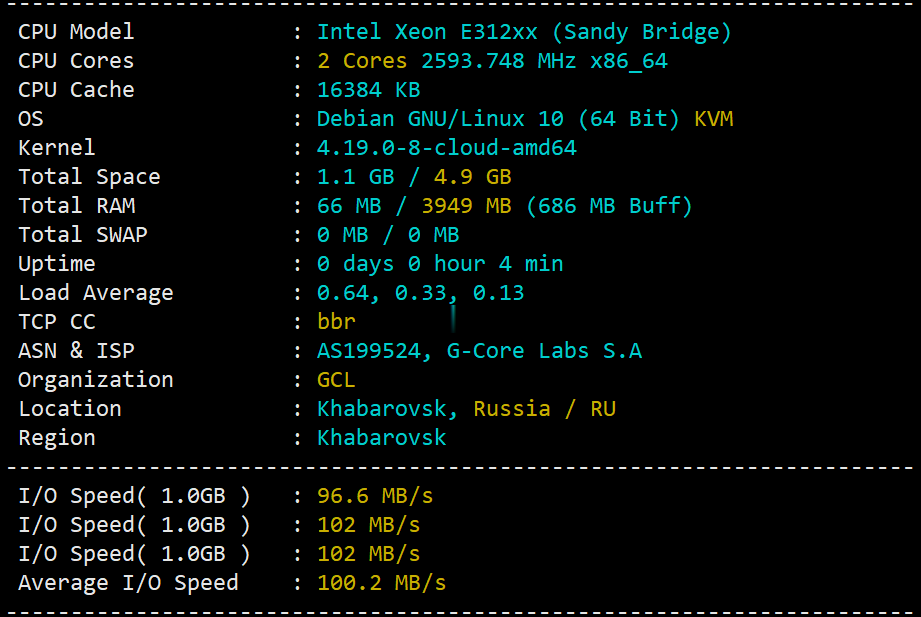
GigsGigsCloud 春节优惠2022 指定云服务器VPS主机85折循环优惠码
GigsGigsCloud商家在之前介绍的还是比较多的,因为之前我一直有几台机器在使用,只是最近几年网站都陆续转型删除掉不少的网站和闲置域名,包括今年也都减少网站开始转型自媒体方向。GigsGigsCloud 商家产品还是比较有特色的,有提供香港、新加坡等亚洲机房的云服务器、VPS和独立服务器等。第一、新春优惠活动优惠码:CNY2022-15OFF截止到正月初二,我们可以使用上述优惠码在购买指定G...
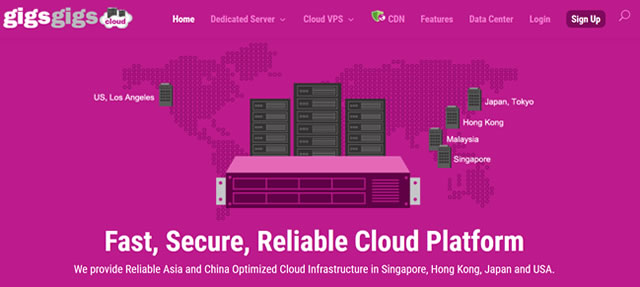
RAKsmart(年79元),云服务器年付套餐汇总 - 香港 美国 日本云服务器
RAKsmart 商家从原本只有专注于独立服务器后看到产品线比较单薄,后来陆续有增加站群服务器、高防服务器、VPS主机,以及现在也有在新增云服务器、裸机云服务器等等。机房也有增加到拥有洛杉矶、圣何塞、日本、韩国、中国香港等多个机房。在年前也有介绍到RAKsmart商家有提供年付129元的云服务器套餐,年后我们看到居然再次刷新年付云服务器低价格。我们看到云服务器低至年79元,如果有需要便宜云服务器的...
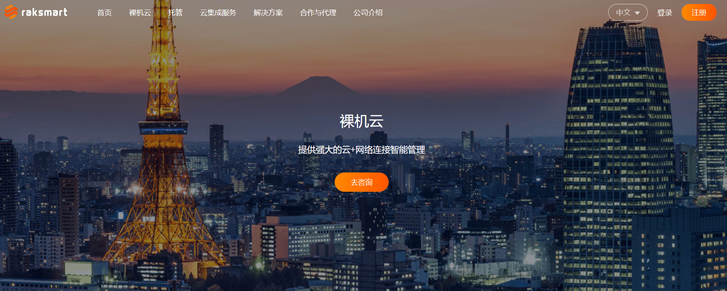
-
全能虚拟主机那家虚拟主机服务商比较不错,比较有名?广东虚拟主机有什么便宜又好用的虚拟主机吗?中文域名注册查询如何注册中文域名?请问个人怎样注册中文域名。cn的,个人注册别人公司的可以吗?违法吗?或者怎样才能注册虚拟主机代理紧急寻求好的虚拟主机代理商com域名空间.com的域名+300M的空间要多少钱?空间域名空间域名什么意思php虚拟空间php虚拟主机空间如何连接mysql虚拟空间哪个好国内哪个空间商(虚拟主机)最好网站空间商网站空间商的选择??100m虚拟主机100M虚拟主机有多大,能放多少东西